সুচিপত্র
প্যারামাউন্ট প্লাসে লগ ইন করতে, একটি কম্পিউটার বা ফোনে, প্যারামাউন্ট প্লাস লগইন পৃষ্ঠায় যান এবং "প্যারামাউন্ট+ দিয়ে সাইন ইন করুন" বোতামে ক্লিক করুন৷
তারপর, আপনার ইমেল ঠিকানা এবং পাসওয়ার্ড যুক্ত করুন আপনার প্যারামাউন্ট প্লাস অ্যাকাউন্টের সাথে এবং "চালিয়ে যান" এ ক্লিক করুন। এটি আপনাকে প্যারামাউন্ট প্লাস হোম স্ক্রিনে নিয়ে যাবে যেখানে আপনি উপলব্ধ সমস্ত সামগ্রী অ্যাক্সেস করতে পারবেন৷
iPhone, iPad, Android, বা ট্যাবলেট ব্যবহারকারীদের জন্য, আপনার ডিভাইসে Paramount Plus অ্যাপটি ডাউনলোড করুন এবং চালু করুন৷ "একটি অ্যাকাউন্ট দিয়ে সাইন ইন করুন" এ আলতো চাপুন এবং প্যারামাউন্ট প্লাসের জন্য সাইন আপ করতে ব্যবহৃত আপনার ইমেল এবং পাসওয়ার্ড লিখুন৷ এটি আপনাকে আপনার ডিভাইসে উপলব্ধ সমস্ত সামগ্রী অ্যাক্সেস করার অনুমতি দেবে৷
আপনার যদি অ্যাপল টিভি, অ্যামাজন ফায়ার টিভি বা Samsung টিভির মতো একটি টিভি থাকে, তাহলে আপনার টিভিতে প্যারামাউন্ট প্লাস চ্যানেলটি ইনস্টল করুন এবং চালু করুন৷ "অ্যাকাউন্ট দিয়ে সাইন ইন করুন" এ ক্লিক করুন এবং প্যারামাউন্ট প্লাসের জন্য সাইন আপ করার জন্য ব্যবহৃত ইমেল এবং পাসওয়ার্ড লিখুন।
আপনি একবার "সাইন ইন" এ ক্লিক করলে, আপনি আপনার টিভিতে উপলব্ধ সমস্ত সামগ্রী অ্যাক্সেস করতে সক্ষম হবেন৷
প্যারামাউন্ট প্লাস কীভাবে লগইন করবেন:
আপনি নীচের পদক্ষেপগুলি চেষ্টা করতে পারেন:
🔴 ব্রাউজারে:
ধাপ 1: প্যারামাউন্ট প্লাস লগইন পৃষ্ঠায় যান৷
8 1>
ধাপ 4: আপনার অ্যাকাউন্টের জন্য পাসওয়ার্ড লিখুন।
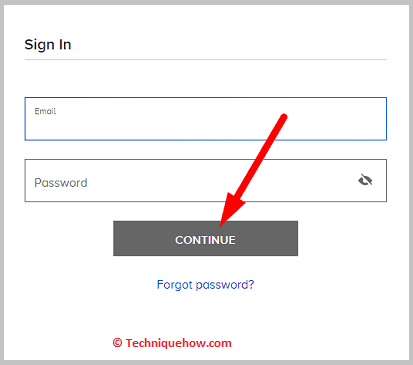
ধাপ 5: "চালিয়ে যান" এ ক্লিক করুনবোতাম।
ধাপ 6: একবার লগ ইন করলে, আপনাকে প্যারামাউন্ট প্লাস হোম স্ক্রিনে নিয়ে যাওয়া হবে যেখানে আপনি উপলব্ধ সমস্ত সামগ্রী অ্যাক্সেস করতে পারবেন।
🔴 iPhone বা Android :
ধাপ 1: অ্যাপ স্টোর বা গুগল প্লে স্টোর থেকে প্যারামাউন্ট প্লাস অ্যাপটি ডাউনলোড করুন।
ধাপ 2: প্যারামাউন্ট প্লাস অ্যাপটি চালু করুন .
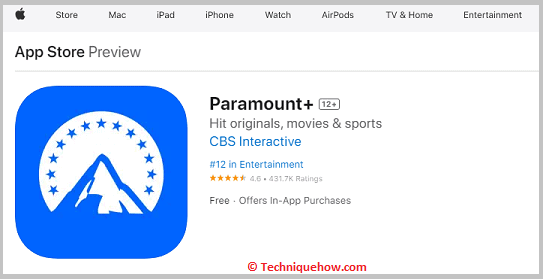
ধাপ 3: "অ্যাকাউন্ট দিয়ে সাইন ইন করুন" বোতামে আলতো চাপুন৷
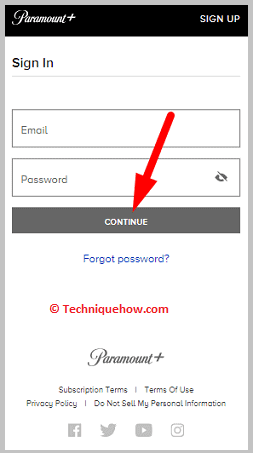
ধাপ 4: এন্টার করুন আপনার প্যারামাউন্ট প্লাস অ্যাকাউন্টের সাথে যুক্ত ইমেল ঠিকানা।
ধাপ 5: আপনার অ্যাকাউন্টের জন্য পাসওয়ার্ড লিখুন।
ধাপ 6: এ ট্যাপ করুন "সাইন ইন" বোতাম৷
পদক্ষেপ 7: একবার লগ ইন করলে, আপনাকে প্যারামাউন্ট প্লাস হোম স্ক্রিনে নিয়ে যাওয়া হবে যেখানে আপনি উপলব্ধ সমস্ত সামগ্রী অ্যাক্সেস করতে পারবেন৷
🔴 Apple TV/Android TV:
ধাপ 1: আপনার টিভিতে প্যারামাউন্ট প্লাস চ্যানেল ইনস্টল করুন এবং চালু করুন।
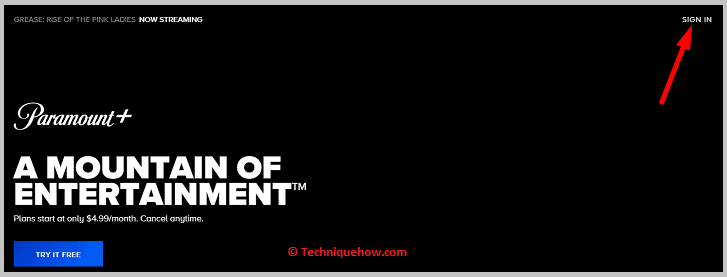
ধাপ 2: “অ্যাকাউন্ট দিয়ে সাইন ইন করুন” বোতামে ক্লিক করুন।
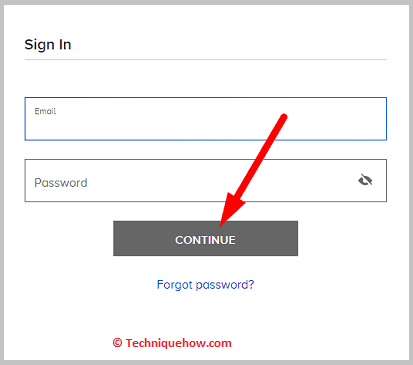
ধাপ 3: আপনার প্যারামাউন্ট প্লাস অ্যাকাউন্টের সাথে যুক্ত ইমেল ঠিকানা লিখুন।
ধাপ 4: আপনার অ্যাকাউন্টের জন্য পাসওয়ার্ড লিখুন।
ধাপ 5: "সাইন ইন" বোতামটি নির্বাচন করুন।
ধাপ 6: একবার লগ ইন করলে, আপনি আপনার টিভির মাধ্যমে প্যারামাউন্ট প্লাসে উপলব্ধ সমস্ত সামগ্রী অ্যাক্সেস করতে সক্ষম হবেন৷
🔴 রোকু:
ধাপ 1: ইনস্টল করুন এবং চালু করুন আপনার Roku ডিভাইসে প্যারামাউন্ট প্লাস চ্যানেল।
ধাপ 2: "অ্যাকাউন্ট দিয়ে সাইন ইন করুন" বোতামটি নির্বাচন করুন।
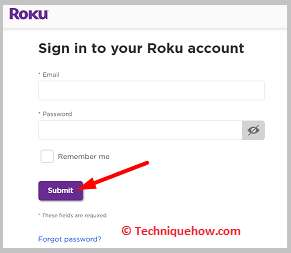
ধাপ 3: আপনার প্যারামাউন্ট প্লাস অ্যাকাউন্টের সাথে যুক্ত ইমেল ঠিকানা লিখুন।
ধাপ 4: আপনার অ্যাকাউন্টের জন্য পাসওয়ার্ড লিখুন।
ধাপ 5: "সাইন ইন" বোতামটি নির্বাচন করুন৷
পদক্ষেপ 6: একবার লগ ইন করলে, আপনি আপনার Roku ডিভাইসের মাধ্যমে প্যারামাউন্ট প্লাসে উপলব্ধ সমস্ত সামগ্রী অ্যাক্সেস করতে সক্ষম হবেন৷
প্যারামাউন্ট প্লাস লগইন কাজ করছে না – কেন এবং ঠিক করুন:
এগুলি নিম্নলিখিত কারণগুলি এবং এর সমাধানগুলি ব্যাখ্যা করা হয়েছে:
1. ইন্টারনেট সংযোগ পরীক্ষা করুন এবং মডেম পুনরায় চালু করুন
ধাপ 1: প্যারামাউন্ট প্লাস লগইন পৃষ্ঠা অ্যাক্সেস করতে আপনার ডিভাইসে একটি সক্রিয় এবং স্থিতিশীল ইন্টারনেট সংযোগ রয়েছে তা নিশ্চিত করুন।
আরো দেখুন: চ্যাট করার সময় হোয়াটসঅ্যাপ অনলাইন স্ট্যাটাস কীভাবে লুকাবেন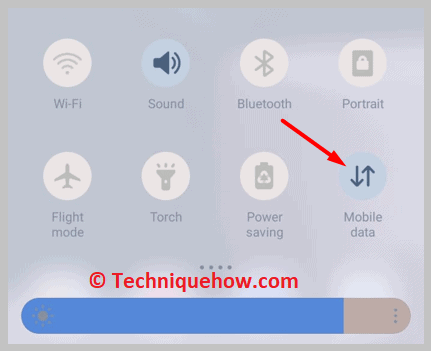
ধাপ 2: আপনার মডেম পুনরায় চালু করুন এবং কোনো নেটওয়ার্ক-সম্পর্কিত সমস্যা সমাধান করা হয়েছে তা নিশ্চিত করার জন্য ডিভাইস।
2. নিশ্চিত করুন যে আপনি সঠিক ইমেল ব্যবহার করছেন & পাসওয়ার্ড
ধাপ 1: আপনি আপনার প্যারামাউন্ট প্লাস অ্যাকাউন্টের সাথে যুক্ত সঠিক লগইন শংসাপত্র ব্যবহার করছেন কিনা পরীক্ষা করুন।
ধাপ 2: যদি আপনি আপনার লগইন বিশদ ভুলে গেছেন, আপনি আপনার পাসওয়ার্ড পুনরায় সেট করতে "পাসওয়ার্ড ভুলে গেছেন" বিকল্পটি ব্যবহার করতে পারেন৷
3. সমর্থিত ব্রাউজার
ধাপ 1: প্যারামাউন্ট প্লাস বর্তমানে সমর্থন করে ক্রোম, সাফারি, এবং ফায়ারফক্স৷
আরো দেখুন: কেন আমি দেখতে পাচ্ছি না কে ফেসবুকে আমার গল্প দেখেছেধাপ 2: আপনি যদি একটি অসমর্থিত ব্রাউজার ব্যবহার করেন তবে সমর্থিত ব্রাউজারগুলির একটিতে স্যুইচ করুন৷
4. ছদ্মবেশী মোড ব্যবহার করুন
ধাপ 1: আপনি যদি Google Chrome ব্যবহার করেন, তাহলে ছদ্মবেশী মোড ব্যবহার করে প্যারামাউন্ট প্লাসে লগ ইন করার চেষ্টা করুন।
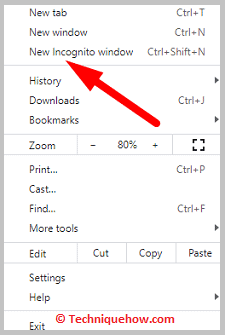
ধাপ 2: এটি যেকোন এক্সটেনশন বা কুকিজ নিষ্ক্রিয় করবে যা লগইন সমস্যার কারণ হতে পারে।
5. প্যারামাউন্ট প্লাস অ্যাপ আপডেট করুন
ধাপ 1: নিশ্চিত করুন যে আপনি আপনি যদি পুরানো সংস্করণ ব্যবহার করেন তবে প্যারামাউন্ট প্লাস অ্যাপের সর্বশেষ সংস্করণ ব্যবহার করুন।
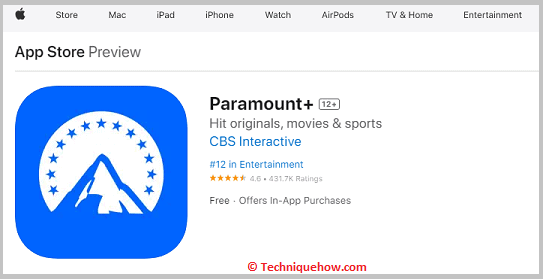
ধাপ 2: অ্যাপ আপডেট করা যেকোনো সামঞ্জস্য বা লগইন-সম্পর্কিত সমস্যার সমাধান করতে পারে।
6. আপনার ব্রাউজার ক্যাশে সাফ করুন
ধাপ 1: আপনার ব্রাউজার ক্যাশে এবং ডেটা সাফ করা কোনো সঞ্চিত কুকি বা লগইন তথ্য মুছে ফেলতে পারে যা লগইন সমস্যার কারণ হতে পারে।
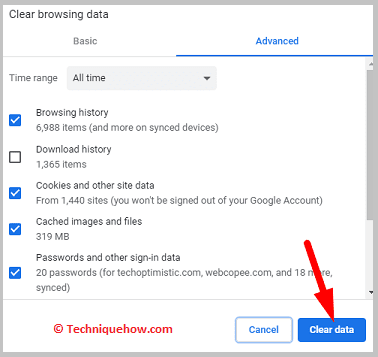
ধাপ 2: ক্যাশে এবং ডেটা সাফ করার পরে, আবার প্যারামাউন্ট প্লাসে লগ ইন করার চেষ্টা করুন।
7. প্যারামাউন্ট প্লাস অ্যাপটি মুছুন এবং পুনরায় ইনস্টল করুন
উপরের কোনো পদক্ষেপই কাজ না করলে, সমস্যা সৃষ্টি করতে পারে এমন কোনো দূষিত বা ক্ষতিগ্রস্ত ডেটা মুছে ফেলার জন্য প্যারামাউন্ট প্লাস অ্যাপটি মুছে ফেলা এবং পুনরায় ইনস্টল করার কথা বিবেচনা করুন।
প্রায়শই জিজ্ঞাসিত প্রশ্ন:
1. আমি কিভাবে আমার প্যারামাউন্ট প্লাস অ্যাকাউন্টে লগ ইন করব?
আপনার প্যারামাউন্ট প্লাস অ্যাকাউন্টে লগ ইন করতে, প্যারামাউন্ট প্লাস লগইন পৃষ্ঠায় যান, আপনার ইমেল এবং পাসওয়ার্ড লিখুন এবং "চালিয়ে যান" এ ক্লিক করুন। আপনি যদি একটি মোবাইল ডিভাইস ব্যবহার করেন, প্যারামাউন্ট প্লাস অ্যাপটি ডাউনলোড করে চালু করুন এবং আপনার অ্যাকাউন্টের শংসাপত্র ব্যবহার করে সাইন ইন করুন।
2. আমি কীভাবে আমার টিভিতে প্যারামাউন্ট প্লাসে লগ ইন করব?
আপনার টিভিতে প্যারামাউন্ট প্লাসে লগ ইন করতে, আপনার টিভিতে প্যারামাউন্ট প্লাস চ্যানেলটি ইনস্টল এবং চালু করুন, "অ্যাকাউন্ট দিয়ে সাইন ইন করুন" বোতামে ক্লিক করুন এবংআপনার প্যারামাউন্ট প্লাস অ্যাকাউন্টের সাথে যুক্ত আপনার ইমেল এবং পাসওয়ার্ড লিখুন। আপনি যদি রোকু বা অ্যামাজন ফায়ার টিভির মতো একটি স্ট্রিমিং ডিভাইস ব্যবহার করেন, প্যারামাউন্ট প্লাস অ্যাপটি ডাউনলোড করুন এবং আপনার অ্যাকাউন্টের শংসাপত্রগুলি ব্যবহার করে সাইন ইন করুন৷
3. কেন আমি প্যারামাউন্ট প্লাসে লগ ইন করতে পারছি না?
আপনি যদি প্যারামাউন্ট প্লাসে লগইন করতে সমস্যায় পড়েন, তার অনেক কারণ থাকতে পারে, যেমন ভুল লগইন শংসাপত্র, একটি অসমর্থিত ব্রাউজার, দুর্বল ইন্টারনেট সংযোগ, বা সার্ভার সমস্যা। আপনার লগইন শংসাপত্রগুলি পরীক্ষা করে, একটি সমর্থিত ব্রাউজারে স্যুইচ করে, আপনার ইন্টারনেট সংযোগ পরীক্ষা করে, বা প্যারামাউন্ট প্লাস সমর্থনের সাথে যোগাযোগ করে সমস্যা সমাধানের চেষ্টা করুন৷
4. আমি কীভাবে প্যারামাউন্ট প্লাস অনলাইনে পেতে পারি?
প্যারামাউন্ট প্লাস অনলাইনে পেতে, প্যারামাউন্ট প্লাস ওয়েবসাইটে যান এবং একটি সদস্যতা পরিকল্পনার জন্য সাইন আপ করুন৷ এছাড়াও আপনি আপনার মোবাইল ডিভাইসে বা স্মার্ট টিভিতে প্যারামাউন্ট প্লাস অ্যাপটি ডাউনলোড করতে পারেন এবং অ্যাপটির মাধ্যমে সাইন আপ করতে পারেন।
5. আমি কি অ্যামাজন প্রাইম দিয়ে প্যারামাউন্ট প্লাসে লগ ইন করতে পারি?
না, আপনি Amazon Prime এর সাথে Paramount Plus এ লগ ইন করতে পারবেন না। যাইহোক, আপনি অ্যামাজন প্রাইম চ্যানেলের মাধ্যমে অ্যাড-অন হিসাবে প্যারামাউন্ট প্লাসে সাবস্ক্রাইব করতে পারেন৷
6. প্যারামাউন্ট প্লাস কেন বলছে আপনার দেশের বাইরে উপলব্ধ নয়?
প্যারামাউন্ট প্লাসের ভৌগলিক সীমাবদ্ধতা রয়েছে যা ব্যবহারকারীর অবস্থানের উপর ভিত্তি করে সামগ্রীতে অ্যাক্সেস সীমিত করে। আপনি যদি পরিষেবাটি উপলব্ধ দেশের বাইরে থেকে প্যারামাউন্ট প্লাস অ্যাক্সেস করার চেষ্টা করেন তবে আপনি এটির সম্মুখীন হতে পারেনবার্তা।
7. প্যারামাউন্ট প্লাস কি অ্যামাজন প্রাইমের সাথে বিনামূল্যে?
না, প্যারামাউন্ট প্লাস অ্যামাজন প্রাইমের সাথে বিনামূল্যে নয়৷ যাইহোক, আপনি অ্যামাজন প্রাইম চ্যানেলের মাধ্যমে অ্যাড-অন হিসাবে প্যারামাউন্ট প্লাসে সদস্যতা নিতে পারেন।
